如何清除 Google Bard AI 活動歷史記錄

要清除 Google Bard AI 活動歷史記錄,請打開 Bard Activity,單擊活動的“刪除”按鈕或選擇刪除所有條目。

2023 年 4 月 4 日更新:帶有 ChatGPT 的新 Bing 已正式發布,您現在就可以搶先體驗該體驗,以下是在Windows 11、10、macOS 或 Linux 上的操作方法。
微軟正在將其 Bing 搜索引擎與 OpenAI 的 ChatGPT 聊天機器人相結合,以提供更人性化的對話答案。該體驗的早期版本最近洩露到了網絡上,但現在任何人都可以在新的 Bing 向公眾開放之前請求訪問它。
然而,由於 ChatGPT 集成仍處於最終測試階段,微軟限制了特定用戶組的訪問。如果您想成為第一批嘗試由這種新人工智能技術驅動的新 Bing 的人,您將需要註冊並等待確認邀請。(自 2023 年 3 月 15 日起,等待時間已被取消,您應該幾乎可以立即獲得對 AI 的訪問權限。)
本指南將教您註冊步驟,以便儘早體驗由 ChatGPT AI 提供支持的全新 Bing Chat 體驗。
在 Bing 上訪問 ChatGPT AI
要通過 ChatGPT 預覽訪問 Bing,請使用以下步驟:
打開Microsoft Edge(推薦)。
單擊右上角的登錄按鈕。
確認您的 Microsoft 帳戶憑據。
單擊“加入候補名單”按鈕。
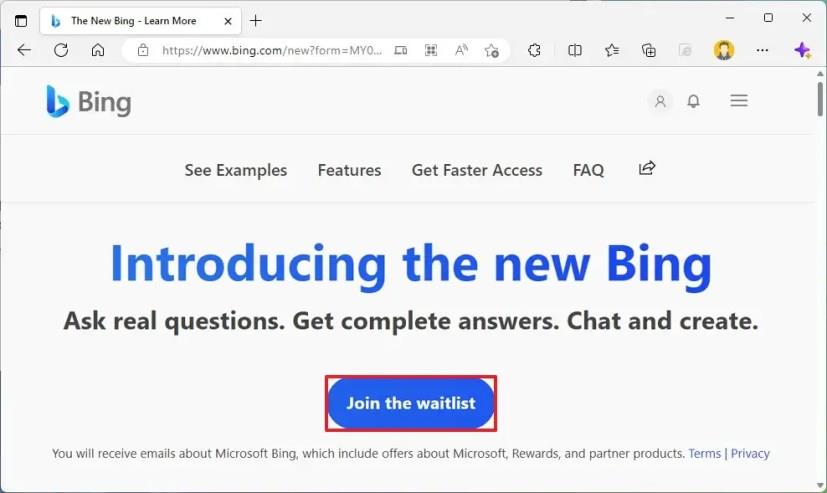
(可選)轉至並單擊設為默認按鈕,將Microsoft Edge配置為默認瀏覽器。edge://settings/defaultBrowser
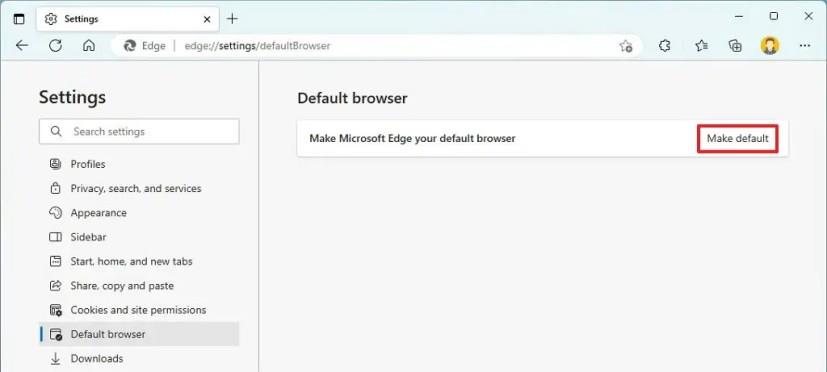
(可選)通過轉至“地址欄中使用的搜索引擎”設置edge://settings/search並選擇“Bing”,使用同一 Microsoft 帳戶將 Bing 配置為默認搜索引擎。
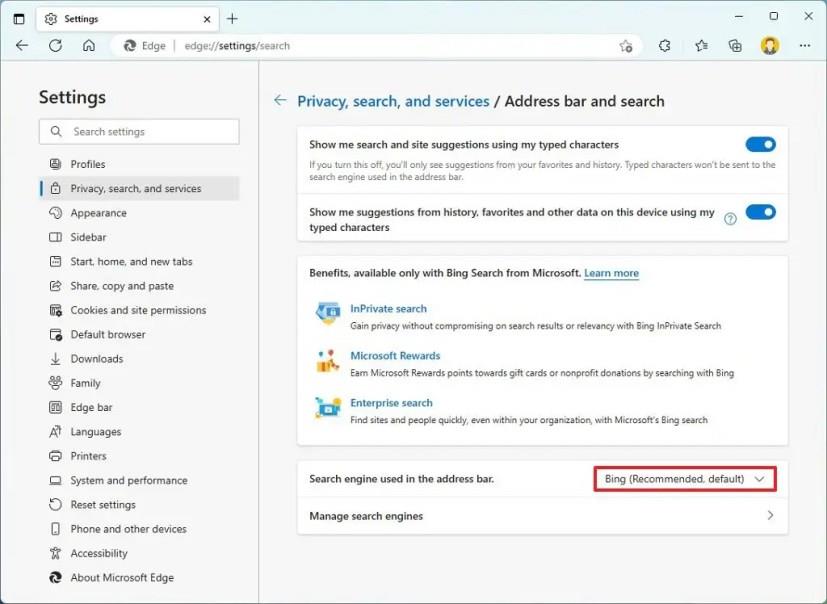
(可選)使用同一 Microsoft 帳戶在手機上安裝Microsoft Bing 應用程序。
完成這些步驟後,您將收到一封電子郵件,確認可以訪問新的 Bing 聊天體驗。
早期,您必須等待大約一周才能獲得訪問權限,但現在已經取消了等待時間,註冊後,您幾乎應該立即獲得訪問權限。
這些可選步驟不是必需的,但根據微軟的說法,建議他們先於其他人提前訪問人工智能版本的搜索引擎。擁有新搜索的完全訪問權限後,您可以在 Windows 11 上將 Bing AI 作為應用程序安裝。
開始將 Bing AI 與 ChatGPT 結合使用
一旦您確認訪問新的 Bing AI,使用聊天機器人的步驟就很簡單:
在 Microsoft Edge 上打開Bing 。
在新的搜索框中輸入問題,然後按Enter。
單擊搜索框下方的“聊天”選項即可訪問聊天機器人。(該選項也可以從 Bing.com 主頁上找到。)
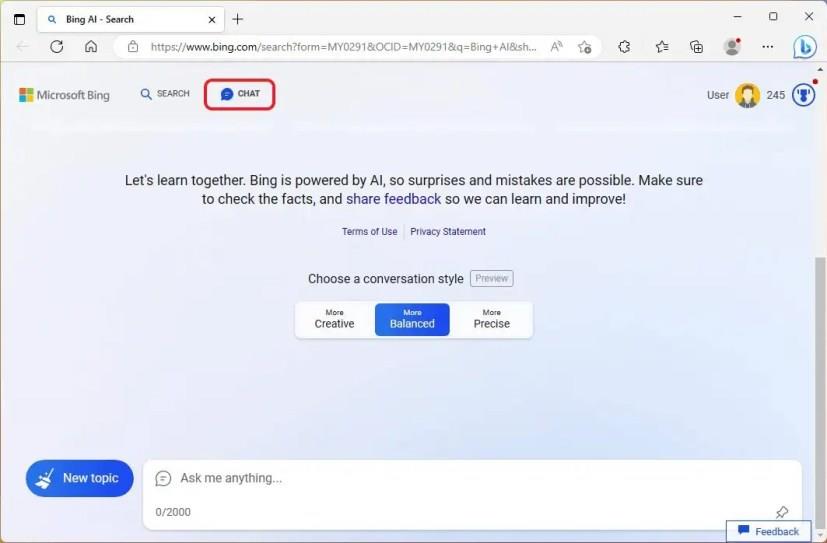
像平常問別人一樣輸入您的問題。(人工智能具有上下文感知能力,因此您之前的對話將繼續下去。)
一旦你有了答案,你就可以提出後續問題,因為它知道上下文。
就這麼簡單,但你必須記住,AI 仍處於預覽階段,這意味著存在一些限制。例如,您可以開始對話,但每個會話最多只能提出 15 個查詢,並且每天只能有 150 個會話。
2023 年 3 月 15 日更新:微軟取消了註冊訪問新 Bing 預覽版時的等待時間。現在,您可以註冊並立即訪問聊天機器人。
2023 年 5 月 4 日更新:新的 Bing Chat 體驗現已作為公共預覽版向所有人開放。儘管您不再需要註冊即可加入候補名單,但您仍然需要使用 Microsoft 帳戶登錄才能獲得體驗。
要清除 Google Bard AI 活動歷史記錄,請打開 Bard Activity,單擊活動的“刪除”按鈕或選擇刪除所有條目。
Bing Chat AI 現在支持 DALL-E 基於文本輸入創建圖像,以下是如何在網絡、Bing Image Creator 和 Edge 上使用它。
要清除 Bing Chat AI 搜索歷史記錄,請打開 Microsoft 帳戶上的搜索歷史記錄並刪除查詢。您的完整問題不會被存儲
要儘早使用 Google 的新搜索生成式 AI 功能,請打開搜索實驗室網站,登錄,然後單擊“加入候補名單”。
要在搜索中禁用 Google AI 結果,請打開搜索實驗室頁面,然後關閉 SGE 和代碼提示選項。就是這樣。
要從 Android 或 iPhone 訪問 Bing Chat,您將需要 Bing 移動應用、Microsoft Edge 移動或 SwiftKey 應用。就是這樣。
要開始將 Bing AI 與 ChatGPT 結合使用,獲得訪問權限後,打開 Bing,進行搜索,單擊“聊天”,然後提出複雜的類似人類的問題。
要開始在 Windows 11 上使用 Copilot,請單擊 Copilot 按鈕或 Windows 鍵 + C 快捷方式,然後進行搜索或要求更改系統設置。
微軟發布了一套指導方針來幫助開發人員構建負責任的數字助理。對話式界面的採用正在增長
利用人工智慧工具轉變您的創造力。請按照我們的簡單指南了解如何使用 Google Gemini 產生 AI 影像。
Google 的 Duet AI 功能也可用於 Google Sheets 來彙總和組織您的資料。以下是如何啟用和使用它。
微軟推出了 Bing AI,用於從文字建立圖像。了解如何使用 Bing Image Creator 實現您的想像。
正在尋找一種生成 OpenAI API 金鑰以在應用程式上使用它的方法?閱讀這篇文章以了解所有內容!
了解如何在 Android 裝置上從 Google Assistant 切換到 Gemini AI 應用,並探索新的可能性。
Snapchat 我的 AI 不起作用或不顯示?讓我們來看看 8 種方法來幫助您解決 Snapchat Android 和 iOS 應用程式上的此問題。
Google Slides 引入了 Duet AI 功能,只需提供文字提示即可將圖像新增至簡報中。以下是如何使用它。
要從任務欄搜索禁用 Bing Chat AI,請打開“設置”>“隱私和安全”>“搜索權限”,然後關閉“顯示搜索突出顯示”。
要在 Windows 11 上將 Bing 與 ChatGPT 作為應用程序安裝,請打開 Edges 主設置菜單,選擇“應用程序”並將此站點安裝為應用程序選項。
You.com 推出了 YouChat 2.0,這是一個類似於 Bing 上的 ChatGPT 的人工智能聊天機器人,您不需要邀請即可使用它。

















